5 sätt att fixa Safari Crashing / Frysning i iOS 10 på iPhone, iPad, iPod touch
Safari krasch / frysning har rapporteratsav en hel del iOS- och Mac-användare, särskilt Safari kraschar på iPad efter iOS 10 eller iOS 9.3 uppdatering. Det här problemet kan inträffa när du gör en sökning i Safari-webbläsaren, laddar en webbplats eller öppnar en ny flik. Safari-webbläsaren kraschar och avslutas oväntat. Om du står inför samma problem är här topp 5 sätt att fixa iPhone / iPad Safari kraschar efter uppdatering av iOS 10.3 / 10.2 / 10.1 / 10 / 9.3.5 / 9.3.1 / 9.1.

Safari kraschar ofta på din iPad eller iPhone? Så här fixar du det
- Rensar iCloud-data
- Rensa Safari-cachar och historik
- För många Safari-flikar? Stäng några
- Gå in och lämna återställningsläget för att åtgärda systemet (gratis och snabbt)
- Ultimate Fix: Reparera iOS-system för att fixa Safari-krasch och andra iOS-problem (rekommenderar)
Rensar iCloud-data
- Öppna Inställnings-appen på din iOS-enhet
- Klicka på iCloud
- Inaktivera omkopplaren för Safari
Rensa Safari-cachar och historik
Safari samlar cachar, webbläsarhistorik och cookies över tid. Dessa data kan leda till att Safari kraschar i iPhone och iPad, så att rensa ut dem kan vara ett botemedel för att appen kraschar eller fryss.
Kran inställningar, måste Safari och sedan till "Rensa historik och webbplatsinformation"

För många Safari-flikar? Stäng några
Om du har öppnat för många flikar eller fönster i Safari-webbläsaren kan den här appen få slut på minnet och fungera långsamt eller avslutas oväntat. Vi föreslår att du stänger några av de gamla oanvända flikarna för att frigöra utrymme.
Från Safari klickar du på flikikonen i det nedre högra hörnet och klickar på "X" på fliken för att stänga var och en.

Gå in och lämna återställningsläget för att starta om iPhone / iPad
Få din iPhone / iPad till och sedan ur denåterställningsläge möjliggör systemets självreparerande mekanism. Detta kan fixa krasch / fastnat problemet i stor utsträckning. Du kan använda det här kostnadsfria iOS-omstartverktyget (Tenorshare ReiBoot) för att slutföra hela processen inom en minut. Det stöder de senaste iOS 10.3 och iPhone 7/7 Plus / SE / 6s / 6.
Öppna Tenorshare ReiBoot på en PC eller Mac-dator,och anslut din enhet till datorn via USB-kabel. Klicka på "Gå till återställningsläge" och vänta i 10 sekunder, så kommer din enhet att återgå till återställningsläge och visar en iTunes-logotyp och USB-kabel.
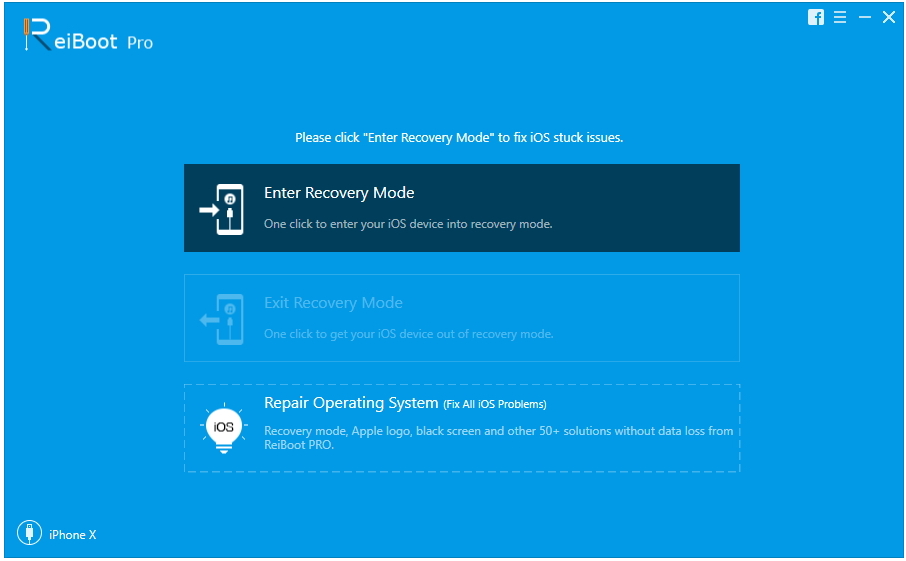
Och sedan "Exit Recovery Mode" markeras. Klicka på den här knappen och vänta i ytterligare 10-20 sekunder. Din iOS-enhet startar om.
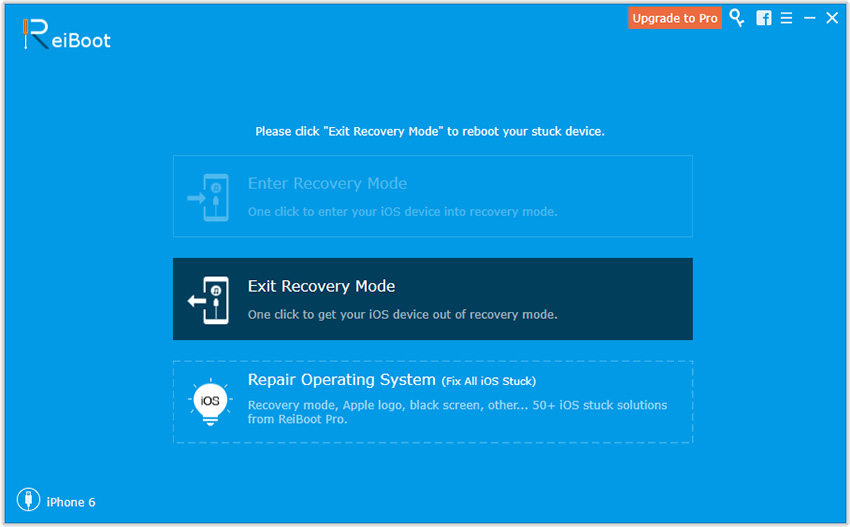
Kan fortfarande inte lösa de oväntade Safari-avslutningarnapå iOS efter alla dessa trick? Det kan ha något fel med iOS-systemet (till exempel systemfilsförlust) du kan fixa iOS till normalt genom att reparera operativsystem med Tenorshare ReiBoot Pro.
Ultimate Fix: Reparera iOS-system för att fixa Safari-krasch och andra iOS-problem
Här är en snabbguide om hur du använder TenorshareReiBoot för att reparera iOS-systemet för att fixa Safari kraschar fortsätter efter iOS-uppdatering, liksom många andra problem som fastnat i återställningsläge, dfu-läge, vitt äpple, omstart loop, blå skärm, etc.
Steg 1: Klicka på "I Tenorshare ReiBoot Pro"Fixa alla iOS fast"för att komma till iOS-systemåtervinningsskärmen. Klicka på" Start "för att fortsätta.
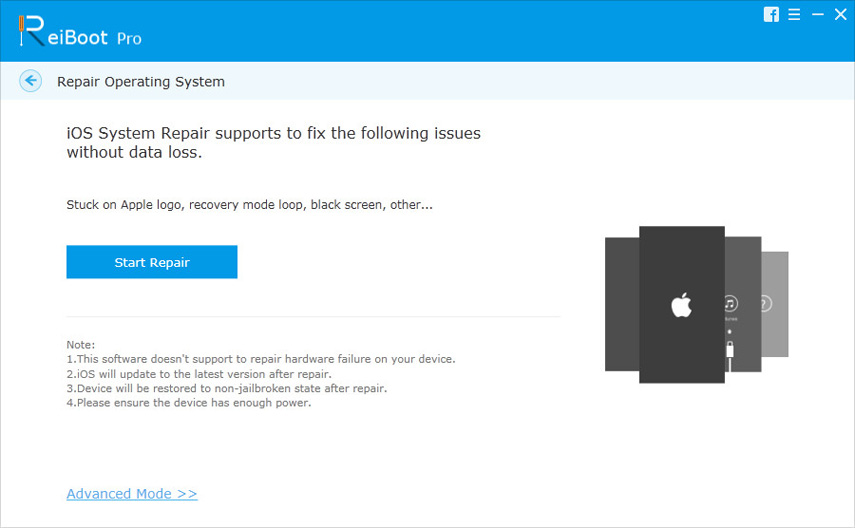
Steg 2. Ladda ner matchande iOS-firmware för din enhet.
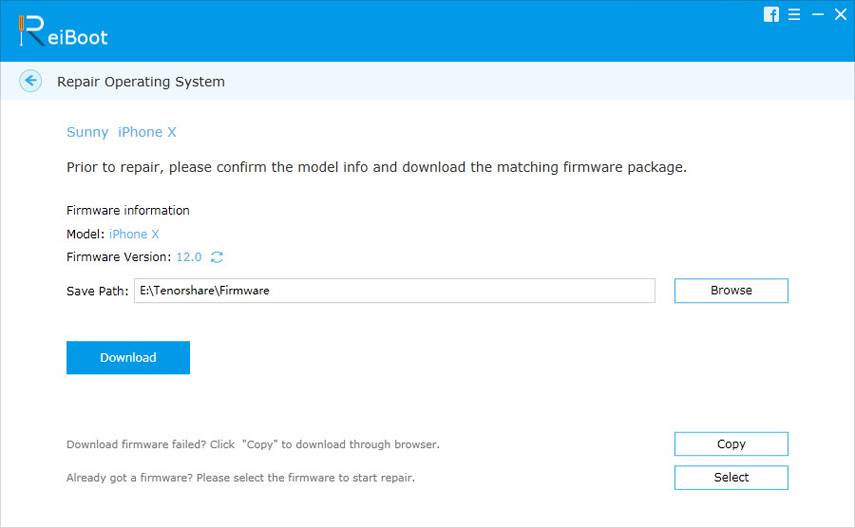
Steg 3. Börja reparera systemet efter att firmwarepaketet har laddats ner.
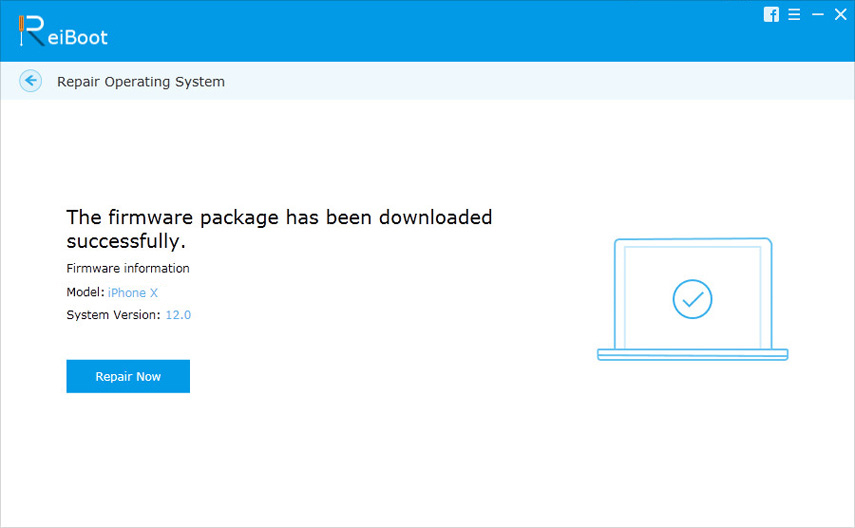
Steg 4. På mindre än 10 minuter kommer processen att slutföras och din enhet startas upp. Safari-problemet kan åtgärdas helt och du hittar även att enheten körs snabbare.
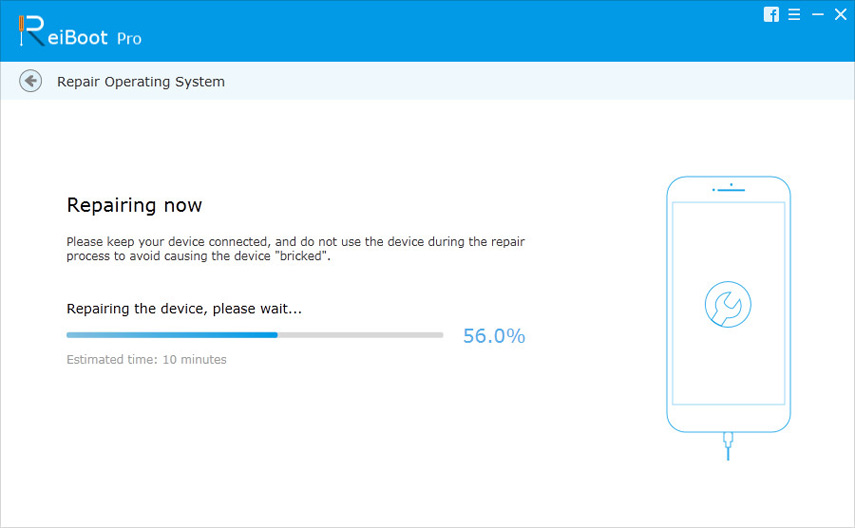
Poängen
Tenorshare ReiBoot är ett freeware vilket ärutformad för att fixa de flesta iOS-problem på det enklaste sättet. Om du blir belägrat av att iPhone / iPad Safari kraschar regelbundet, hoppas jag att du har hittat din väg ut efter att ha läst den här artikeln.






![[Löst] iOS 12 / iOS 11 Anteckningar App hålls kraschar på iPhone och iPad](/images/ios-11/solved-ios-12ios-11-notes-app-keeps-crashing-on-iphone-and-ipad.jpg)


